In case that you may face the issue of failing to install Apowersoft virtual audio cable when using ApowerMirror (Mac version), here we post some solutions to solve this problem.
Falls Sie bei der Verwendung von ApowerMirror (Mac-Version) auf das Problem stoßen, dass das Apowersoft virtuelle Audiokabel nicht installiert werden kann, lesen Sie einfach diese Anleitung durch.
Für macOS 10.15 und höher
Apple hat einen neuen Sicherheitsmechanismus in macOS 10.15 und neueren Systemen, der Benutzer automatisch daran hindert, Software zu installieren, die nicht aus dem App Store heruntergeladen wurde, es sei denn, Sie ändern manuell unter „Systemeinstellungen“ auf „Erlauben“. Sie werden die Fehlermeldung „Das virtuelle Audiokabel wurde beim Übertragen von Ton nicht erkannt, möchten Sie es jetzt installieren?“ sehen.
- Klicken Sie auf „Jetzt installieren“ und folgen Sie den Schritten zur Installation.
- Wenn das Installationsprogramm nicht angezeigt wird oder die Installation fehlschlägt, wurde der Prozess wahrscheinlich blockiert, sodass Sie den Ton nicht übertragen können.
Bitte folgen Sie der folgenden Anleitung, um das virtuelle Audiokabel zu installieren:
- Klicken Sie im Dock auf das Symbol „Systemeinstellungen“ oder wählen Sie das Apple-Menü > „Systemeinstellungen“.
- Klicken Sie auf „Sicherheit & Datenschutz“ und dann sehen Sie die Warnmeldung Systemsoftware des Entwicklers „Apowersoft Limited“ wurde blockiert.
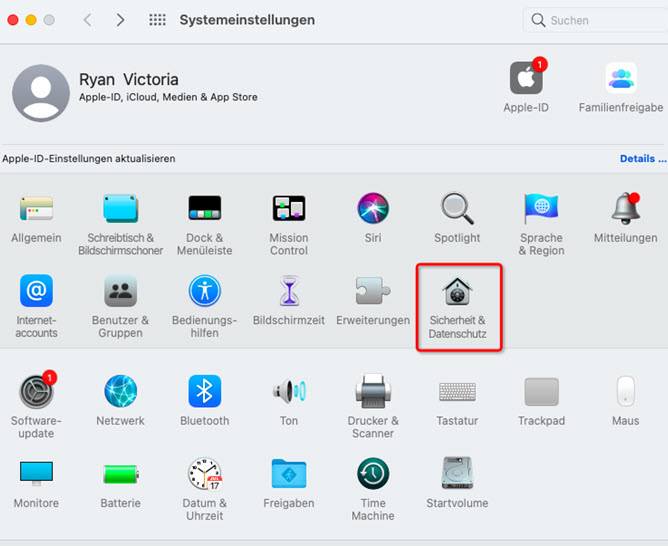
- Klicken Sie dann auf die Schaltfläche „Erlauben“ neben der Warnmeldung.
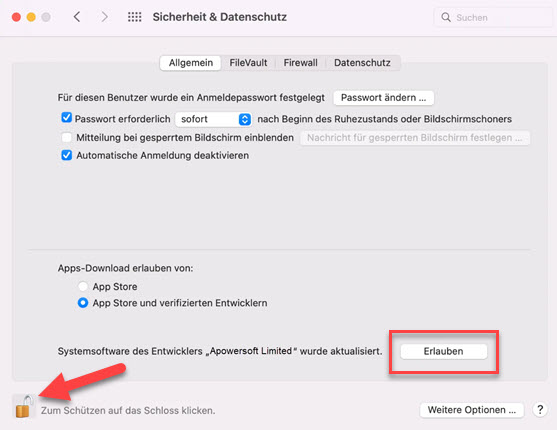
Hinweis: Wenn Sie nicht auf „Erlauben“ klicken können, müssen Sie das Fenster entsperren. Klicken Sie einfach auf das Schlosssymbol am unteren Rand des Bereichs und geben Sie dann Ihr Administratorkennwort ein.
- Starten Sie schließlich ApowerMirror neu und spiegeln Sie Ihren Bildschirm erneut. Klicken Sie auf die Soundschaltfläche oder aktivieren Sie den Sound unter Einstellungen zum Test. Sie können es auch manuell installieren, indem Sie die folgenden Schritte ausführen.
Das virtuelle Audiokabel manuell installieren
- Downloaden und installieren Sie das virtuelle Audiokabel „BackgroundMusicDevice“.
- Klicken Sie auf „Fortfahren“.
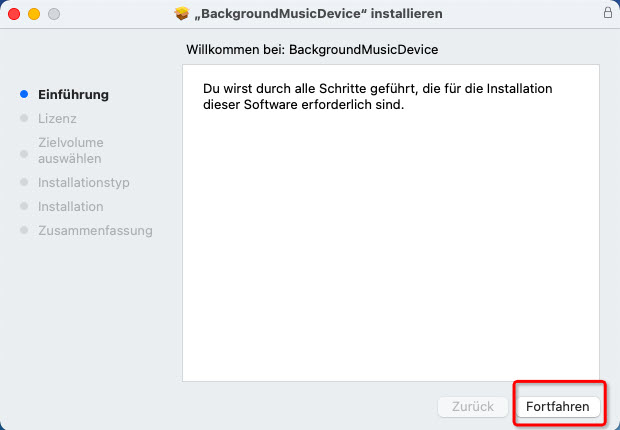
- Wählen Sie die Sprache > „Fortfahren“.
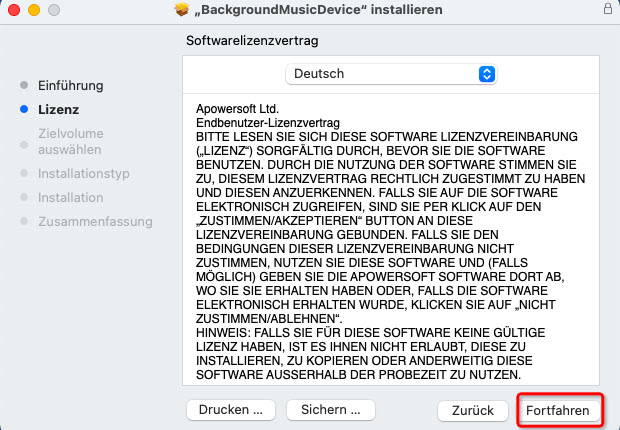
- Klicken Sie auf „Akzeptieren“.
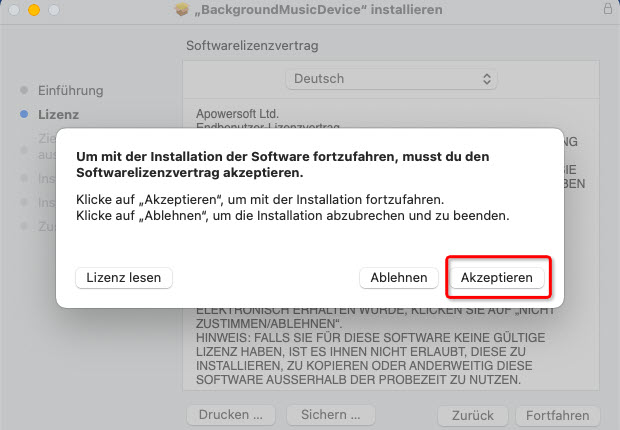
- Dann klicken Sie auf „Installieren“.
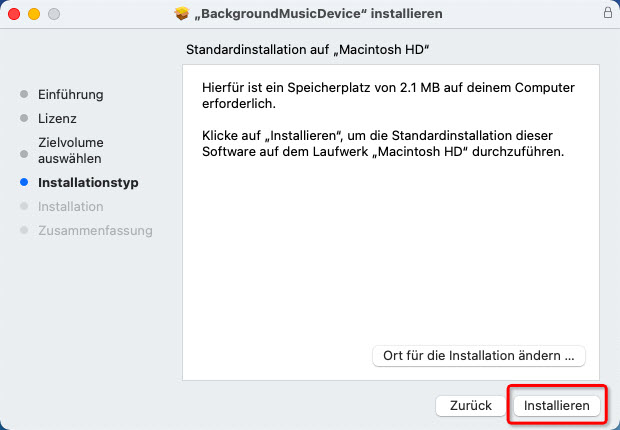
- Geben Sie das Passwort Ihres Mac ein und klicken Sie auf „Software installieren“.

- Nach der Installation klicken Sie auf „Schließen“ und starten Sie die App neu, um mit der Spiegelung zu beginnen.
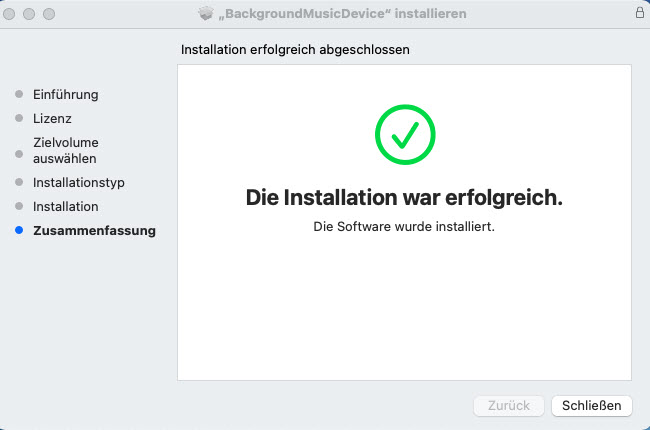
Tipps:
- Stellen Sie bitte sicher, dass Ihre Audioein- und -ausgabegeräte auf Ihrem Mac verfügbar sind.
- Wechseln Sie das Ein-/Ausgabegerät während der Aufnahme nicht, da sonst der Ton nicht übertragen wird.
- Wenn Sie das Audiogerät nach dem Start von ApowerMirror auf dem Mac gewechselt haben, wird es empfohlen, das Programm neu zu starten, um den Ton zu übertragen.
Das virtuelle Audiokabel manuell deinstallieren
- Finden Sie die Datei: /Library/Audio/Plug-Ins/HAL.
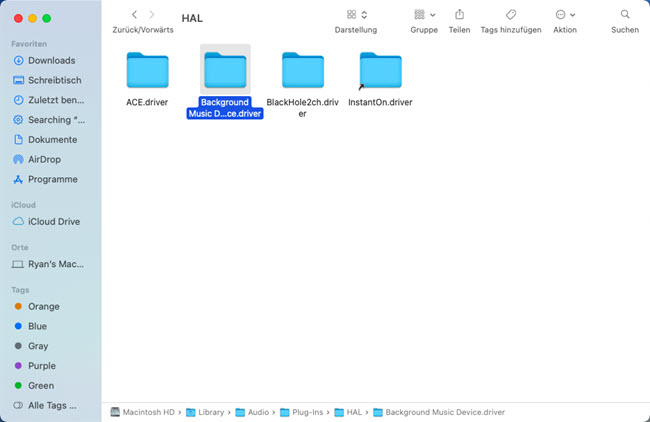
- Verschieben Sie Background Music Device.driver in den Papierkorb.
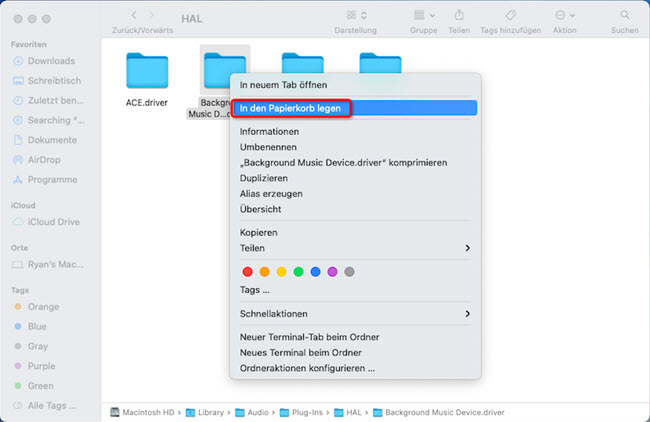
- Zum Schluss starten Sie Ihr Mac erneut.
ApowerMirror auf Mac downloaden
Wenn keine der oben genannten Methoden funktioniert, klicken Sie bitte auf Ticket einreichen, um uns zu kontaktieren.

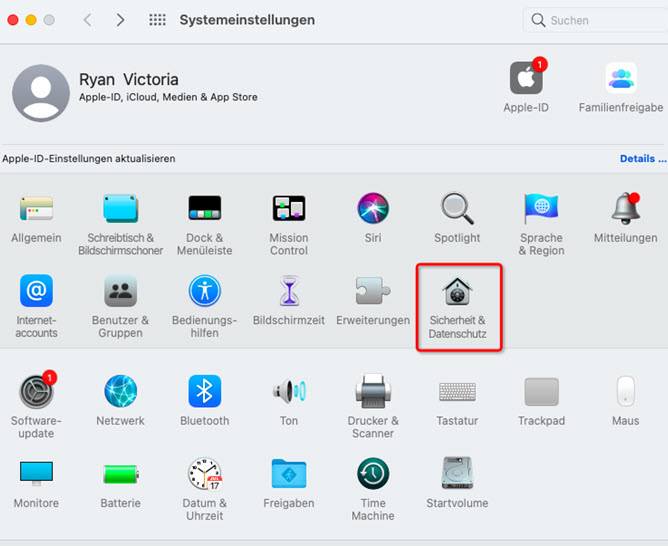
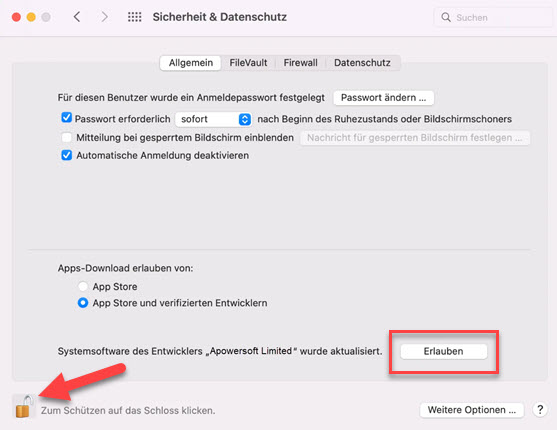
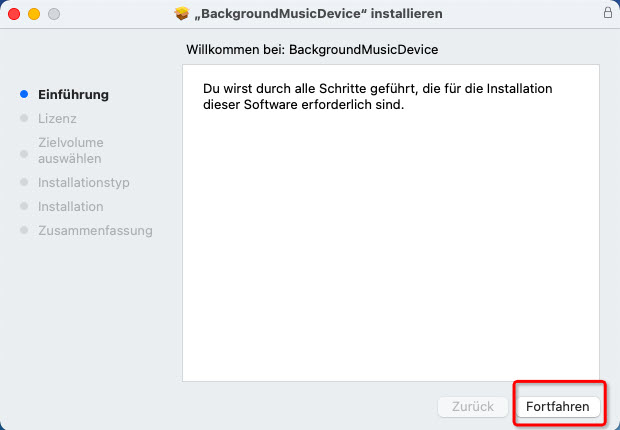
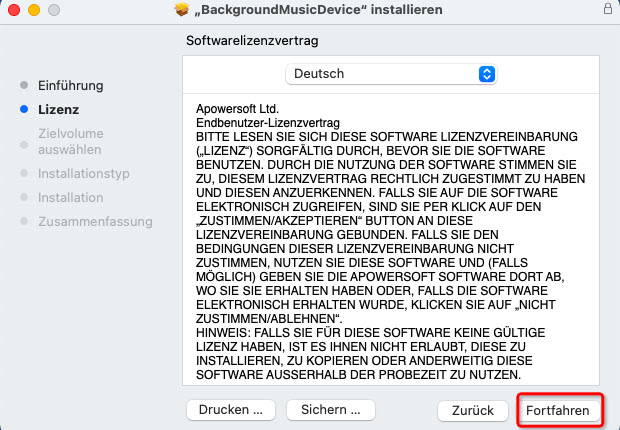
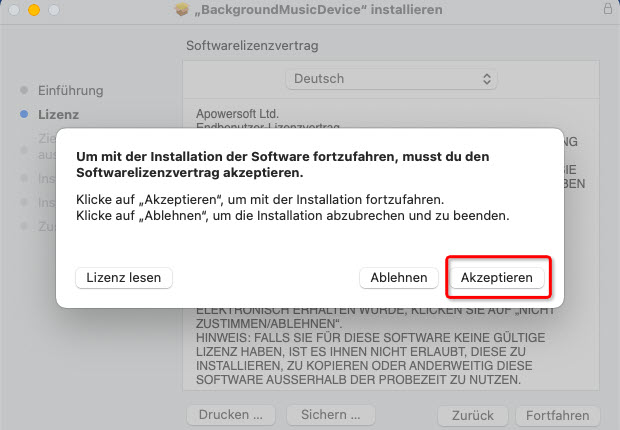
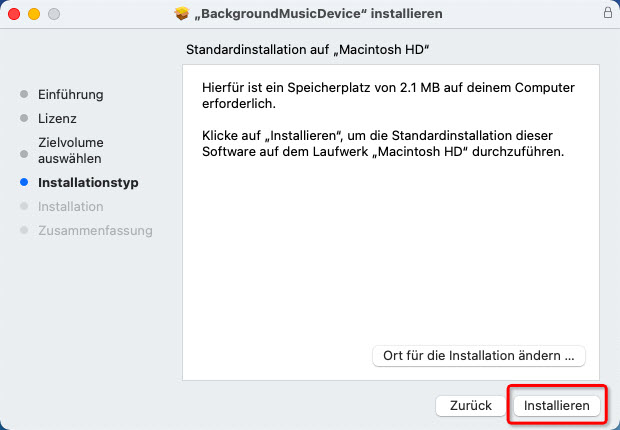

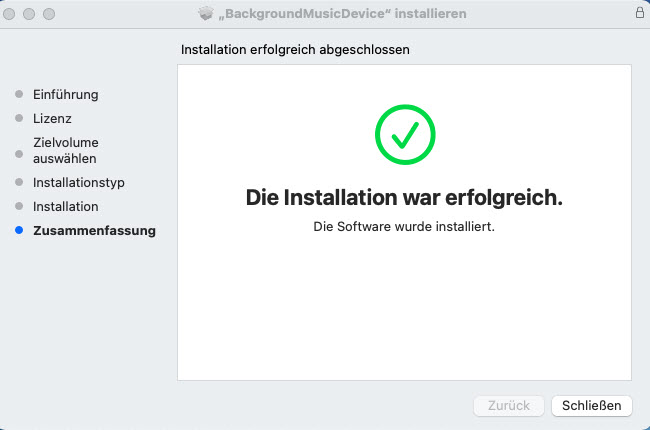
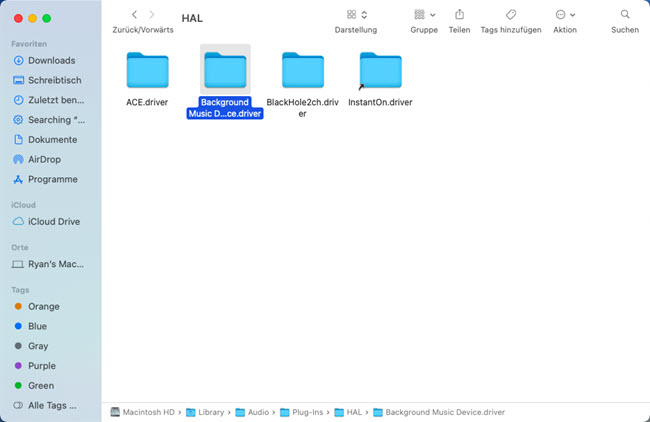
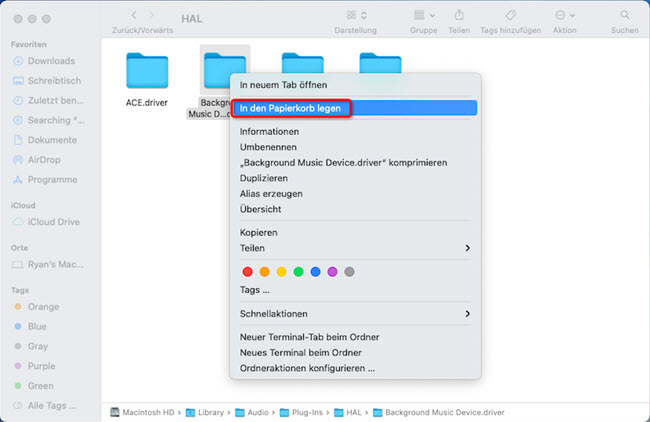
Einen Kommentar schreiben